Outlook (Windows): Postfach Importieren/Exportieren
Im Outlook haben Sie die Möglichkeit, Ihr E-Mail-Konto zu exportieren und zu importieren. Dies ermöglicht Ihnen, alle E-Mail-Nachrichten zu behalten falls Sie Ihren Hostingprovider wechseln. Das Dateiformat für Outlook heisst .pst (Outlook Personal Storage Table).
In dieser Anleitung erfahren Sie, wie dies geht.
Postfach Exportieren
Öffnen Sie Ihr Outlook. Auf der Startseite, klicken Sie oben links auf Datei.
Wählen Sie in der Leiste auf der linken Seite die Option Öffnen und Exportieren.
Danach wählen Sie die dritte Option mit dem Namen Importieren/Exportieren.
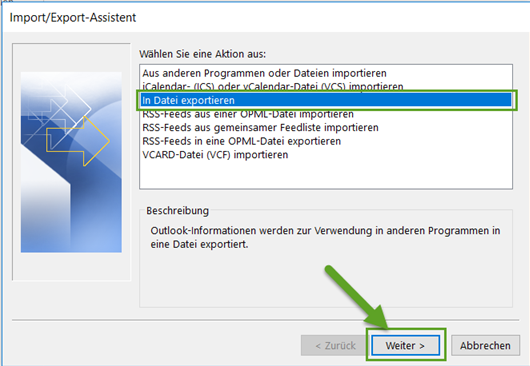
Wählen Sie aus der Liste In Datei exportieren, in dem Sie die Option anklicken.
Bestätigen Sie Ihre Auswahl mit Weiter >.
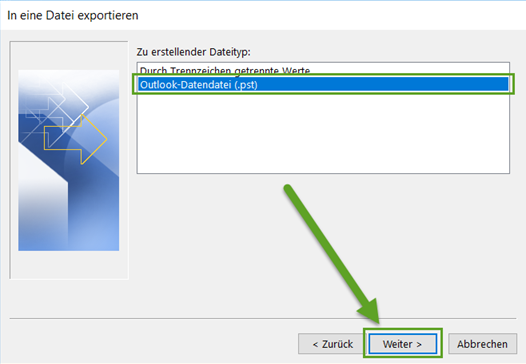
Wählen Sie das Outlook-Datendatei (.pst) in der Auswahl aus.
Klicken Sie danach auf Weiter >.
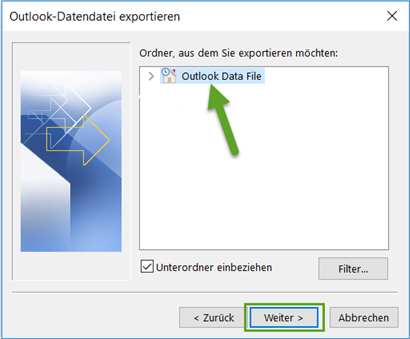
Wählen Sie aus, welchen Ordner Sie exportieren möchten. Falls das gesamte Postfach exportiert werden soll, klicken Sie auf den obersten Punkt im Menü.
Stellen Sie sicher, dass die Option Unterordner einbeziehen ausgewählt ist, indem Sie das Häkchen setzen.
Bestätigen Sie Ihre Auswahl mit Weiter >.
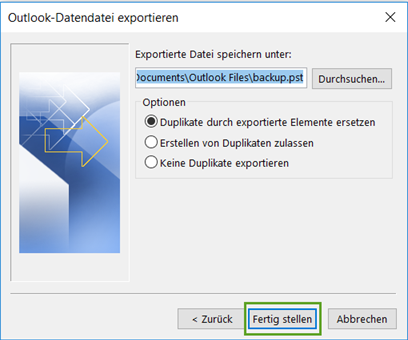
Legen Sie fest, wo die zu exportierende Datei gespeichert werden soll, indem Sie auf Durchsuchen klicken.
Wählen Sie aus, ob Sie die Duplikate erstellen erlauben möchten oder nicht.
Hinweis: Falls Sie sich unsicher sind, lassen Sie die Einstellungen auf deren Standardwerte.
Klicken Sie anschliessend auf Fertig stellen.
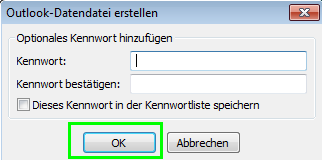
Bestimmen Sie, ob Sie die exportierte Datei mit einem Kennwort schützen möchten. Sollten Sie kein Kennwort wünschen, lassen Sie beide Felder leer.
Hinweis: Wir empfehlen Ihnen kein Passwort zu verwenden, ausser Sie haben streng vertrauliche Nachrichten in Ihrem Postfach.
Klicken Sie auf OK.
Hinweis: Bitte beachten Sie, dass der Import einige Minuten Zeit beanspruchen kann.
Glückwunsch! Sie haben erfolgreich Ihre Daten exportiert.
Postfach Importieren
Um die exportieren Nachrichten wieder zu importieren, gehen Sie wie vorhin vor. Klicken Sie in Ihrem Outlook oben links auf Datei.
Wählen Sie in der Leiste auf der linken Seite die Option Öffnen und Exportieren.
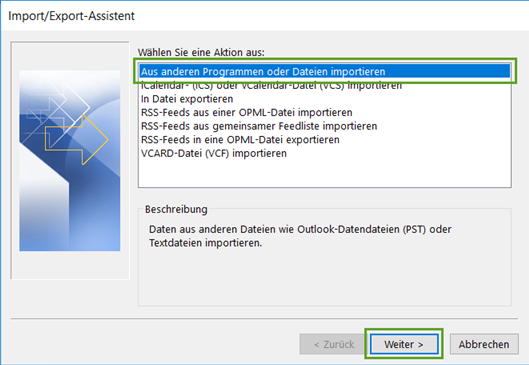
Um zu importieren, wählen Sie aus Aus anderen Programmen oder Dateien importieren.
Klicken Sie danach auf Weiter >.
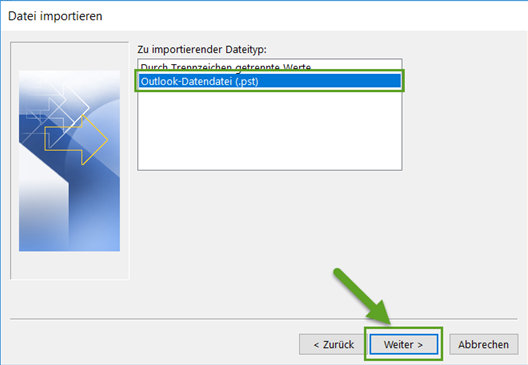
Wählen Sie die Option Outlook-Datendatei (.pst) aus.
Klicken Sie danach auf Weiter >.
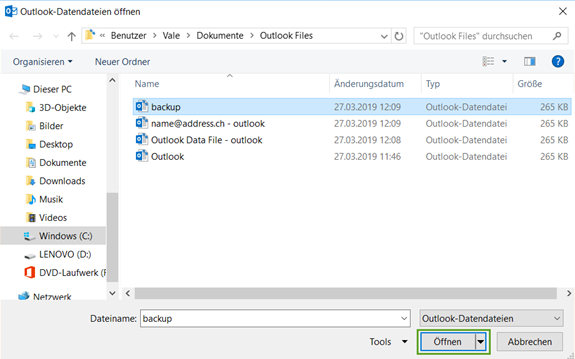
Klicken Sie auf Durchsuchen und wählen Sie die zu importierende Datei aus.
Klicken Sie auf Öffnen, um Ihre Auswahl zu bestätigen.
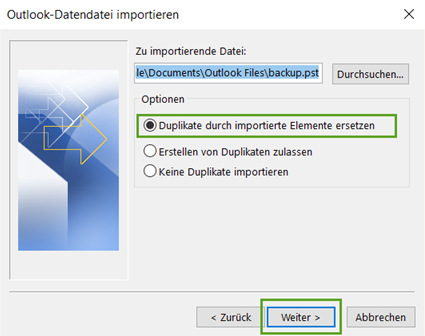
Stellen Sie sicher, dass Sie keine Duplikate importieren. Wählen Sie dazu die Option Duplikate durch importierte Elemente ersetzen.
Klicken Sie auf Weiter >.
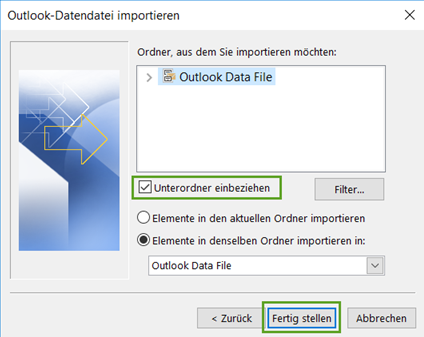
Hier wählen Sie die Ordner aus, welches Sie importieren möchten. Achten Sie darauf, dass die Option Unterordner einbeziehen ausgewählt ist, indem Sie das Häkchen setzen.
Bestätigen Sie Ihre Auswahl mit Fertig stellen.
Hinweis: Bitte beachten Sie, dass der Import einige Minuten Zeit beanspruchen kann.
Glückwunsch! Sie haben erfolgreich Ihre Daten importiert.



